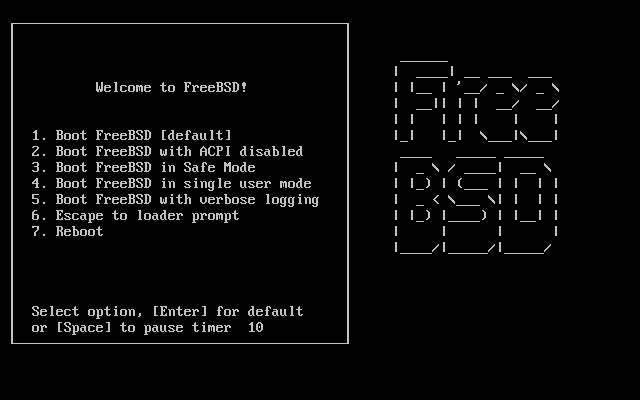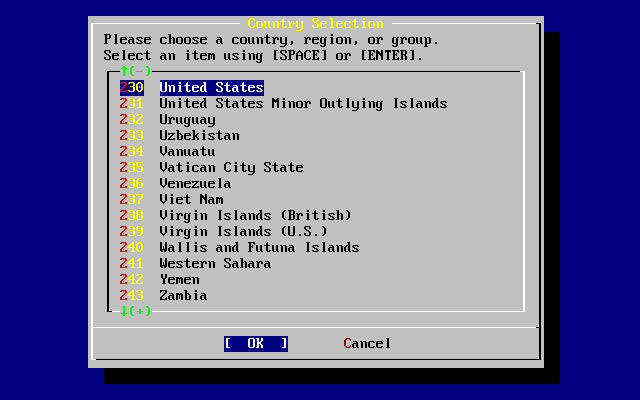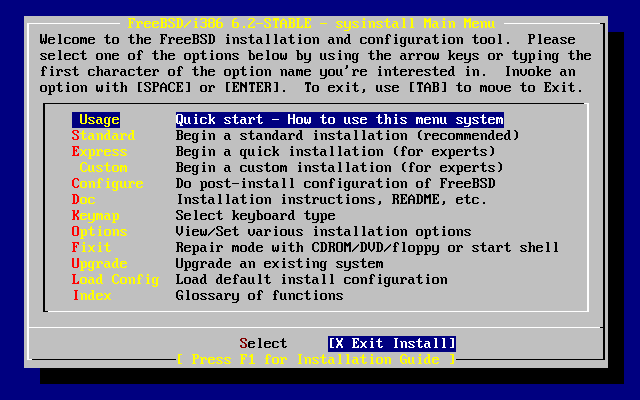2.4. Beginnen met de installatie
Belangrijk: De installatie maakt geen wijzigingen op schijven totdat het volgende bericht verschijnt:
Last Chance: Are you SURE you want continue the installation? If you're running this on a disk with data you wish to save then WE STRONGLY ENCOURAGE YOU TO MAKE PROPER BACKUPS before proceeding! We can take no responsibility for lost disk contents!De installatie kan worden beëindigd op elk moment voor deze laatste waarschuwing zonder dat de inhoud van harde schijven wordt gewijzigd. Als de angst bestaat dat er iets verkeerd is ingesteld, dan kan op dat moment gewoon de computer uitgezet worden zonder dat er schade optreedt.
2.4.1. Opstarten
2.4.1.1. Opstarten van i386™
-
Begin met een computer die uit staat.
-
Zet de computer aan. Als hij aangaat laat hij een optie zien om het systeeminstelmenu, of BIOS, te bereiken, gewoonlijk via F2, F10, Del, of Alt+S. Gebruik de toets die op het scherm wordt aangegeven. In sommige gevallen laat de computer een plaatje zien terwijl hij opstart. Gewoonlijk verdwijnt dit plaatje door het intypen van Esc zodat eventuele verborgen berichten zichtbaar worden.
-
Zoek de instelling die bepaalt vanaf welk medium de computer opstart. Dit wordt meestal aangeduid met “Boot Order” en laat een lijst met media zien, zoals Floppy, CD-ROM, eerste harde schijf, enzovoorts.
Als het nodig was om diskettes aan te maken, stel dan floppy disk in. Als wordt opstart van een cd-rom stel dat dan in. Raadpleeg in geval van twijfel de documentatie van de computer en/of het moederbord.
Maak de instellingen, bewaar de veranderingen en sluit het instelprogramma af. De computer moet dan opnieuw starten.
-
Als het nodig was opstartdiskettes te maken, zoals beschreven in Paragraaf 2.3.7, dan is er één opstartschijf, waarschijnlijk die met boot.flp erop. Stop die diskette in het diskettestation.
Bij opstarten vanaf CD moet na het aanzetten van de computer zo snel mogelijk de cd-rom ingestoken worden.
Als de computer opstart zoals altijd en met het huidige besturingssysteem begint, dan kan dat om de volgende redenen zijn:
-
De opstartschijven waren niet vroeg genoeg in de computer gedaan om ervan op te starten. Laat ze er dan inzitten en probeer de computer te herstarten.
-
De gemaakte wijzigingen in de BIOS zijn niet goed doorgekomen. Doe dat dan nog een keer totdat de juiste instelling gevonden is.
-
De BIOS ondersteunt het opstarten van het gekozen medium niet.
-
-
FreeBSD start nu op. Bij opstarten vanaf cd-rom is iets als het volgende op het scherm te zien (versie-informatie weggelaten):
Booting from CD-Rom... CD Loader 1.2 Building the boot loader arguments Looking up /BOOT/LOADER... Found Relocating the loader and the BTX Starting the BTX loader BTX loader 1.00 BTX version is 1.01 Console: internal video/keyboard BIOS CD is cd0 BIOS drive C: is disk0 BIOS drive D: is disk1 BIOS 639kB/261120kB available memory FreeBSD/i386 bootstrap loader, Revision 1.1 Loading /boot/defaults/loader.conf /boot/kernel/kernel text=0x64daa0 data=0xa4e80+0xa9e40 syms=[0x4+0x6cac0+0x4+0x88e9d] \
Bij opstarten vanaf diskette is iets als het volgende op het scherm te zien (versie-informatie weggelaten):
Booting from Floppy... Uncompressing ... done BTX loader 1.00 BTX version is 1.01 Console: internal video/keyboard BIOS drive A: is disk0 BIOS drive C: is disk1 BIOS 639kB/261120kB available memory FreeBSD/i386 bootstrap loader, Revision 1.1 Loading /boot/defaults/loader.conf /kernel text=0x277391 data=0x3268c+0x332a8 | Insert disk labelled "Kernel floppy 1" and press any key...
Volg de instructies op en haal de diskette met boot.flp eruit, stop de diskette met kern1.flp in het station en druk op Enter. Start op vanaf de eerste diskette en geef volgende diskettes in als daarom wordt gevraagd.
-
Of nu wordt opstart van diskette of cd-rom, de opstartprocedure komt op een gegeven moment bij het bootloader-menu van FreeBSD:
Wacht 10 seconden of druk op Enter.
2.4.1.2. Opstarten voor Alpha
-
Begin met een computer die uit staat.
-
Zet de computer aan en wacht op de boot monitor prompt.
-
Als het nodig was opstartdiskettes te maken, zoals beschreven in Paragraaf 2.3.7, dan is er één eerste opstartschijf, waarschijnlijk die met boot.flp erop. Stop deze diskette in het diskettestation en geef het volgende commando om op te starten vanaf die schijf (vervang de naam van het diskettestation waar nodig):
>>>BOOT DVA0 -FLAGS '' -FILE ''
Bij opstarten vanaf cd-rom: stop dan de cd-rom in het cd-rom station en geef het volgende commando om de installatie te starten (vervang daarbij de naam van het cd-rom station als nodig):
>>>BOOT DKA0 -FLAGS '' -FILE ''
-
FreeBSD start nu op. Bij opstarten vanaf diskette is op een gegeven moment het volgende op het scherm te zien:
Insert disk labelled "Kernel floppy 1" and press any key...
Volg de instructies op en haal de boot.flp diskette eruit, stop de kern1.flp diskette erin en druk op Enter.
-
Of nu wordt opstart van diskette of cd-rom, de opstartprocedure komt op een gegeven moment op het volgende punt:
Hit [Enter] to boot immediately, or any other key for command prompt. Booting [kernel] in 9 seconds... _
Wacht 10 seconden of druk op Enter. Nu start het menu voor kernelinstellingen.
2.4.1.3. Opstarten voor Sparc64®
De meeste Sparc64®-systemen zijn ingesteld om automatisch vanaf schijf op te starten. Om FreeBSD te installeren dient u over het netwerk of vanaf een CDROM op te starten, waarvoor u in de PROM (OpenFirmware) dient te breken.
Start het systeem opnieuw op, en wacht totdat te opstartboodschappen verschijnen om dit te doen. Het hangt af van het model, maar het zou er ongeveer zo uit moeten zien:
Sun Blade 100 (UltraSPARC-IIe), Keyboard Present Copyright 1998-2001 Sun Microsystems, Inc. All rights reserved. OpenBoot 4.2, 128 MB memory installed, Serial #51090132. Ethernet address 0:3:ba:b:92:d4, Host ID: 830b92d4.
Als uw systeem vanaf hier verder gaat met opstarten vanaf schijf, dient u L1+A of Stop+A op het toetsenbord in te drukken, of een BREAK over de seriële console te versturen (door bijvoorbeeld ~# in tip(1) of cu(1) te gebruiken) om bij de PROM-prompt te komen. Het ziet er als volgt uit:
okok {0}

Stop hier de CDROM in uw drive, en typ op de PROM-prompt boot cdrom.
2.4.2. Resultaten van het hardware-onderzoek bekijken
De laatste paar honderd regels die op het scherm verschenen zijn bewaard en kunnen bekeken worden.
Druk op Scroll Lock om ze te bekijken. Hiermee wordt de scrollmodus ingeschakeld. Gebruik de pijltjestoetsen en PageUp en PageDown om de resultaten te bekijken. Druk weer op Scroll Lock om de scrollmodus uit te schakelen.
Dit kan nu gedaan worden om de tekst te bekijken die over het scherm rolde terwijl de kernel de hardware onderzocht. Er is tekst te zoals in Figuur 2-2, maar de exacte tekst is anders, afhankelijk van de componenten in een computer.
Figuur 2-2. Voorbeeld resultaten hardware-onderzoek
avail memory = 253050880 (247120K bytes) Preloaded elf kernel "kernel" at 0xc0817000. Preloaded mfs_root "/mfsroot" at 0xc0817084. md0: Preloaded image </mfsroot> 4423680 bytes at 0xc03ddcd4 md1: Malloc disk Using $PIR table, 4 entries at 0xc00fde60 npx0: <math processor> on motherboard npx0: INT 16 interface pcib0: <Host to PCI bridge> on motherboard pci0: <PCI bus> on pcib0 pcib1:<VIA 82C598MVP (Apollo MVP3) PCI-PCI (AGP) bridge> at device 1.0 on pci0 pci1: <PCI bus> on pcib1 pci1: <Matrox MGA G200 AGP graphics accelerator> at 0.0 irq 11 isab0: <VIA 82C586 PCI-ISA bridge> at device 7.0 on pci0 isa0: <iSA bus> on isab0 atapci0: <VIA 82C586 ATA33 controller> port 0xe000-0xe00f at device 7.1 on pci0 ata0: at 0x1f0 irq 14 on atapci0 ata1: at 0x170 irq 15 on atapci0 uhci0 <VIA 83C572 USB controller> port 0xe400-0xe41f irq 10 at device 7.2 on pci 0 usb0: <VIA 83572 USB controller> on uhci0 usb0: USB revision 1.0 uhub0: VIA UHCI root hub, class 9/0, rev 1.00/1.00, addr1 uhub0: 2 ports with 2 removable, self powered pci0: <unknown card> (vendor=0x1106, dev=0x3040) at 7.3 dc0: <ADMtek AN985 10/100BaseTX> port 0xe800-0xe8ff mem 0xdb000000-0xeb0003ff ir q 11 at device 8.0 on pci0 dc0: Ethernet address: 00:04:5a:74:6b:b5 miibus0: <MII bus> on dc0 ukphy0: <Generic IEEE 802.3u media interface> on miibus0 ukphy0: 10baseT, 10baseT-FDX, 100baseTX, 100baseTX-FDX, auto ed0: <NE2000 PCI Ethernet (RealTek 8029)> port 0xec00-0xec1f irq 9 at device 10. 0 on pci0 ed0 address 52:54:05:de:73:1b, type NE2000 (16 bit) isa0: too many dependant configs (8) isa0: unexpected small tag 14 orm0: <Option ROM> at iomem 0xc0000-0xc7fff on isa0 fdc0: <NEC 72065B or clone> at port 0x3f0-0x3f5,0x3f7 irq 6 drq2 on isa0 fdc0: FIFO enabled, 8 bytes threshold fd0: <1440-KB 3.5'' drive> on fdc0 drive 0 atkbdc0: <Keyboard controller (i8042)> at port 0x60,0x64 on isa0 atkbd0: <AT Keyboard> flags 0x1 irq1 on atkbdc0 kbd0 at atkbd0 psm0: <PS/2 Mouse> irq 12 on atkbdc0 psm0: model Generic PS/@ mouse, device ID 0 vga0: <Generic ISA VGA> at port 0x3c0-0x3df iomem 0xa0000-0xbffff on isa0 sc0: <System console> at flags 0x100 on isa0 sc0: VGA <16 virtual consoles, flags=0x300> sio0 at port 0x3f8-0x3ff irq 4 flags 0x10 on isa0 sio0: type 16550A sio1 at port 0x2f8-0x2ff irq 3 on isa0 sio1: type 16550A ppc0: <Parallel port> at port 0x378-0x37f irq 7 on isa0 pppc0: SMC-like chipset (ECP/EPP/PS2/NIBBLE) in COMPATIBLE mode ppc0: FIFO with 16/16/15 bytes threshold plip0: <PLIP network interface> on ppbus0 ad0: 8063MB <IBM-DHEA-38451> [16383/16/63] at ata0-master UDMA33 acd0: CD-RW <LITE-ON LTR-1210B> at ata1-slave PIO4 Mounting root from ufs:/dev/md0c /stand/sysinstall running as init on vty0
Controleer de resultaten van het hardware-onderzoek nauwgezet om er zeker van te zijn dat FreeBSD alle componenten gevonden heeft die verwacht worden. Als een component niet is gevonden, dan wordt die niet genoemd. Een eigen kernel staat u toe om apparaten te ondersteunen die niet in de GENERIC kernel zitten, zoals geluidskaarten.
Voor FreeBSD 6.2 en later ziet u na de procedure voor het opsporen van apparaten Figuur 2-3. Gebruik de pijltoetsen om een land, regio, of groep te kiezen. Druk daarna op Enter, dit stelt gemakkelijk uw land en toetsenafbeelding in. Het is ook gemakkelijk om het programma sysinstall te verlaten en opnieuw te beginnen.
Gebruik de pijltjestoetsen om in het hoofdmenu Exit Install te selecteren. Het volgende bericht verschijnt:
User Confirmation Requested
Are you sure you wish to exit? The system will reboot
(be sure to remove any floppies/CDs/DVDs from the drives).
[ Yes ] No
Het installatieprogramma start opnieuw als de cd-rom nog in het station zit en [ Yes ] gekozen wordt.
Bij opstarten van diskettes is het nodig om de diskette met boot.flp uit de drive te halen voordat opnieuw wordt gestart.